Způsoby, jak obnovit kalendáře iCloud po náhodném smazání v systému iOS
Potřebujete obnovit ztracené události kalendáře na iCloudu? Jste na správném místě. Tato příručka rozebírá všechny metody, jak... obnovit kalendář iCloud, zda byly položky smazány nedávno nebo trvale. Také se zabýváme tím, jak dlouho iCloud uchovává smazané události, a tipy, jak předejít budoucím nehodám.
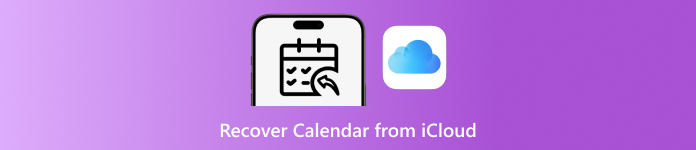
V tomto článku:
Část 1. Obnovení nedávno smazaného kalendáře iCloud
iCloud automaticky ukládá předchozí verze vašich kalendářů a připomínek vždy, když povolíte synchronizaci. To znamená, že i když omylem smažete událost kalendáře, je často možné ji v omezeném časovém okně obnovit. Pochopení toho, jak obnovit kalendář z iCloudu, je užitečné, abyste se vyhnuli zmeškaným schůzkám, termínům nebo osobním připomínkám, a nevyžaduje resetování zařízení.
Otevřete v počítači webový prohlížeč a přejděte na www.icloud.com. Přihlaste se pomocí svého Apple ID.
Klikněte na avatar nebo jméno svého účtu v pravém horním rohu a poté vyberte Nastavení účtu. Přejděte na Pokročilý dole a klikněte na Obnovit kalendáře.
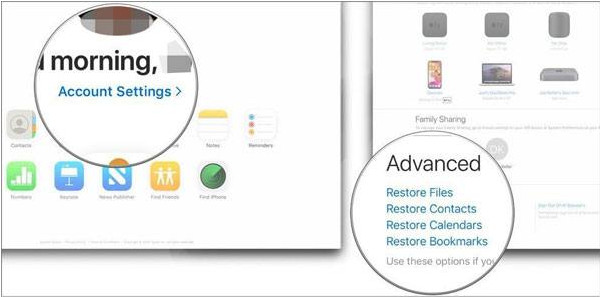
Zobrazí se seznam archivovaných kalendářů seřazených podle data. Vyberte verzi, kterou chcete obnovit, a klikněte na Obnovit.
Potvrďte svou volbu. iCloud nahradí váš aktuální kalendář vybraným archivem a efektivně obnoví smazané události. Tato metoda funguje, protože iCloud uchovává krátkodobé zálohy dat vašeho kalendáře a obnovuje poznámky na iCloudu, což vám umožní obnovit ztracené události bez narušení nastavení vašeho zařízení.
Část 2. Jak dlouho budou smazané kalendáře uloženy na iCloudu
Jakmile smažete kalendář na iCloudu, nezmizí okamžitě. Apple umožňuje časová období pro obnovení smazaných kalendářů a událostí na iCloudu, protože je automaticky ukládá do dočasného archivu. To je součástí systému správy verzí iCloudu, který sleduje změny v kalendáři a připomenutích, aby k nim byl snadný přístup a aby byly bezpečně uloženy.
Smazané kalendáře se obvykle uchovávají až 30 dní. Během této doby se k nim můžete dostat a obnovit je prostřednictvím webového rozhraní iCloud, aniž byste museli měnit aktuální nastavení svého zařízení. Po uplynutí 30 dnů jsou informace nenávratně pryč, alespoň přímo, protože mohou být také zálohovány na jiném místě.
Je nezbytné znát tuto zásadu uchovávání dat, abyste si mohli spravovat své rozvrhy. Také to ukazuje důležitost pravidelných kontrol vašeho účtu iCloud v případě nechtěného smazání a správy záloh plánování. Proaktivita vám umožňuje obnovit zmeškané události, dodržet kritické termíny a snížit narušení osobního nebo pracovního plánování.
Část 3. Obnovte trvale smazaný kalendář iCloud
Pokud byl váš kalendář odstraněn mimo 30denní archivační systém, který iCloud nabízí, můžete si myslet, že byl nenávratně ztracen. Naštěstí lze smazané kalendáře iCloud obnovit pomocí Obnova dat imyPass iPhone, která dokáže prohledat vaše zálohy iCloudu nebo samotné zařízení iPhone a obnovit chybějící položky kalendáře. Naučte se, jak obnovit smazané kalendáře iCloudu pomocí této aplikace, a to zkopírováním kroků, které jsme zde uvedli:
Stáhněte si do počítače a nainstalujte si aplikaci imyPass iPhone Data Recovery. Poté postupujte podle níže uvedených kroků.
Otevřete nástroj imyPass na svém počítači a vyberte Obnovení ze zálohy iCloudPřipojte svůj iPhone a klepněte na Důvěra ve vyskakovacím okně.
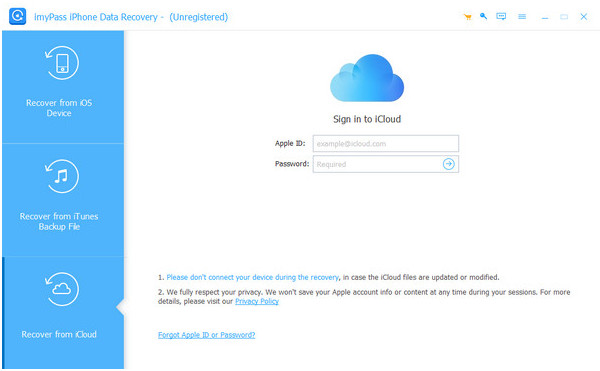
Vyber zálohování na iCloudu chcete skenovat na základě data zálohy, nebo vyberte synchronizovaná data iCloudu pro přímou obnovu kalendářů a připomínek. Poté klikněte na Start pro zahájení skenování.
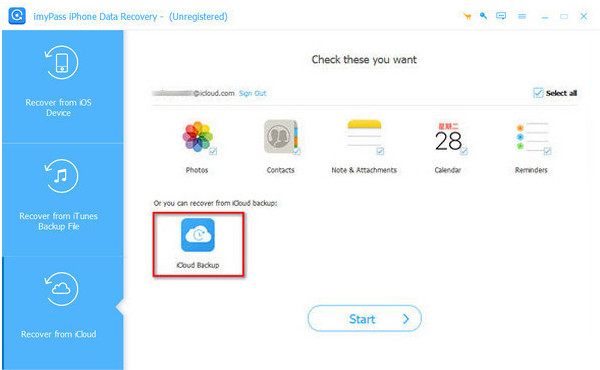
Po dokončení skenování si zobrazte náhled všech obnovitelných událostí kalendáře. Pro zobrazení použijte filtry. Všechno nebo Pouze smazáno události.
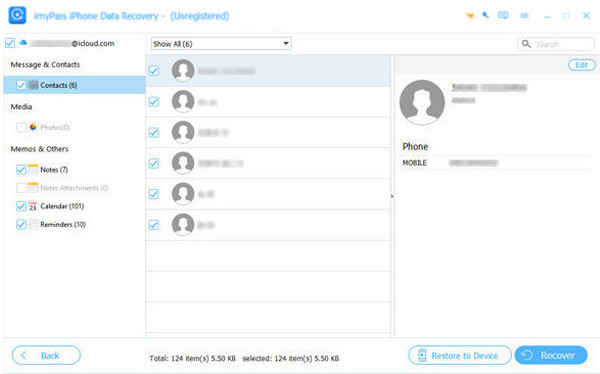
Vyberte kalendáře, které chcete obnovit, vyberte složku v počítači a klikněte na Obnovit seSmazané události budou bezpečně obnoveny do vašeho počítače nebo zařízení.
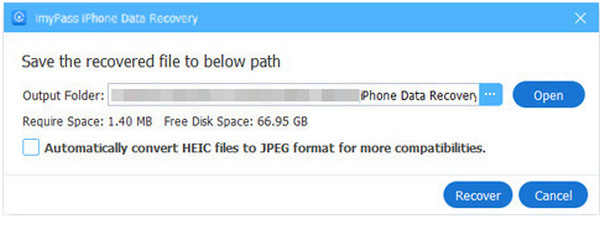
Pomocí této metody lze efektivně obnovit i trvale smazané kalendáře, což vám pomůže získat zpět důležité schůzky a připomenutí bez stresu.
Tipy, jak používat Apple Kalendář a jak se vyhnout ztrátě událostí
1. Povolte synchronizaci s iCloudem
Ujistěte se, že je zapnutá synchronizace kalendářů a připomenutí s iCloudem. Tím se všechny provedené události automaticky uloží do Apple iCloudu, kde je lze obnovit nebo zobrazit na všech zařízeních. Bez synchronizace jsou události omezeny lokálně na jeden počítač, což je náchylnější k nenávratné ztrátě.
2. Pravidelně kontrolujte zálohy iCloudu
Občas zkontrolujte, zda máte zálohy iCloudu na svém místě a zda obsahují data kalendáře. Tato jednoduchá kontrola vám pomůže zajistit, že pokud se něco pokazí, budete moci obnovit smazané události a obnovit ze zálohy iCloudu aniž by se spoléhal pouze na nedávné změny.
3. Nastavení více kalendářů
Své události si můžete uspořádat pomocí různých kalendářů – pracovních, osobních a zvláštních příležitostí. To pomáhá zajistit, aby důležitý kalendář nebyl omylem odstraněn nebo smazán, a umožňuje vám snáze určit, který kalendář obsahuje potřebné události.
4. Povolte oznámení kalendáře
Zapněte si upozornění a připomenutí pro všechny události. Oznámení fungují jako bezpečnostní síť, která zabraňuje zmeškaným schůzkám a dává vám čas si všimnout chyb nebo chybějících záznamů dříve, než se stanou problémem.
5. Archivace nebo export důležitých kalendářů
Pravidelně si zálohujte důležité plány exportem nebo archivací do počítače nebo jiného externího úložiště. To poskytuje další vrstvu ochrany a umožňuje vám si být jisti, že i když iCloud selže nebo budou jiné události trvale smazány, stále máte zálohu.
6. Vyhněte se ručnímu mazání bez ověření
Před odstraněním událostí nebo celých kalendářů se ujistěte, že mažete správné položky. Náhodné smazání je jednou z nejčastějších příčin ztráty událostí a chvilka opatrnosti vám může ušetřit pozdější problémy s obnovou.
7. V případě potřeby používejte nástroje pro obnovení od třetích stran
Pokud jsou události trvale smazány a nelze je obnovit přes iCloud, mohou vám pomoci nástroje jako imyPass iPhone Data Recovery. Tyto programy dokáží prohledat vaše zařízení nebo zálohy a obnovit data kalendáře, která se zdají být ztracena, a poskytnout vám tak spolehlivou záchrannou síť.
8. Udržujte své zařízení aktualizované
Vždy používejte aktuální verzi systému iOS nebo macOS. Aktualizace se vyskytují častěji než obvykle a řeší problémy s chybami, zlepšují synchronizaci a stabilitu kalendáře, což snižuje pravděpodobnost chybějících nebo poškozených událostí.
9. Povolte dvoufaktorové ověřování
Dvoufázové ověřování chrání vaše Apple ID. Díky tomu si svá data na iCloudu můžete prohlížet pouze vy, takže ostatní lidé nemohou vaše data nějakým způsobem změnit nebo o ně přijít v důsledku vloupání do účtu.
10. Pečlivě si prohlédněte sdílené kalendáře
Když sdílíte své kalendáře s kolegy, rodinou a přáteli, nezapomeňte pravidelně kontrolovat sdílená oprávnění. Aktivity jiných osob by mohly narušovat vaše události, proto sledování sdíleného přístupu zabraňuje jejich smazání nebo změně.
Závěr
Náhodné smazání nebo ztracené události nemusí narušit váš rozvrh. Pochopením jak obnovit smazané kalendáře iCloudMůžete obnovit nedávno smazané události pomocí vestavěných funkcí iCloudu nebo trvale ztracené položky získat pomocí spolehlivých nástrojů. Kombinace proaktivních opatření, včetně zajištění zapnuté synchronizace iCloudu, plánování kalendářů, nastavení připomenutí a vytváření pravidelných záloh, vám pomůže udržet vaše důležité závazky v bezpečí. Přijetím správné strategie je snadné obnovit ztracené kalendáře a už jen to pomáhá zajistit, že váš plán bude vždy přesně fungovat.
Horká řešení
-
Obnovit data
- Obnovit WhatsApp Zobrazit jednou fotografii
- Obnovení smazaných videí z TikToku na mobilu
- Obnovit smazanou fotografii z Facebooku
- Obnovení zpráv, fotografií atd. z Viberu
- Obnovení smazaných fotografií ze Snapchatu
- 5 nejlepších aplikací pro obnovu kontaktů
- Obnovení smazaných zpráv na Discordu
- AppGeeker iOS Data Recovery Review
- Obnovení dat z DFU režimu
- Nelze obnovit zálohu iPhonu
-
Odemkněte iOS
-
Tipy pro iOS
-
Tipy pro hesla

